
Acest ghid detaliat va explica cum să descărcați și să instalați Magazinul Google Play pe smartphone-uri și tablete Android. În timp ce majoritatea dispozitivelor au fost deja preinstalate, unele nu, ca și comprimatul Amazon Fire. Vom acoperi acest lucru și mai mult pentru a vă ajuta să obțineți cel mai recent software.
Google actualizează magazinul de aplicații destul de des, adăugând funcții noi sau îmbunătățind interfața cu utilizatorul. Cu toate acestea, problema este că unele sfaturi așteaptă săptămâni înainte de sosire sau chiar mai mult. Acest lucru nu este neapărat un lucru rău, deoarece majoritatea trăsăturilor sunt aceleași, dar înțelegem că dorește să aibă cea mai recentă versiune imediat.
Citește: Cele mai bune 100 de aplicații Android pentru descărcare
Unele modificări recente din Magazin Google Play includ un buton de actualizare pentru a verifica actualizările, instrumentele de securitate îmbunătățite și mai ușor de citit jurnalele de schimbare. Există mai multe motive pentru descărcarea și instalarea manuală a Magazinului Google Play. Indiferent ce sunt, iată ce trebuie să știți și unde să-l obțineți.
Cum se descarcă și instalează Magazinul Google Play
Există câțiva pași diferiți pe care va trebui să îi luați pentru a vă asigura că aveți versiunea potrivită a serviciului Google Play și că aceasta va fi instalată după ce o descărcați. Va trebui să urmați instrucțiunile noastre și să dezactivați rapid o caracteristică de securitate, apoi să o descărcați și să o instalați. Întregul proces durează mai puțin de 2-3 minute.
Activați Instalările din Surse necunoscute din Setări
Opțiunea din setările etichetate "Surse necunoscute" a existat ani de zile în Android. Toate telefoanele livrate cu această setare sunt dezactivate, ceea ce înseamnă că utilizatorii sau aplicațiile nu pot instala nimic decât dacă provin direct din Magazin Google Play. Este o măsură de securitate care ne păstrează dispozitivele și conținutul în siguranță.
Va trebui să activați opțiunea Surse necunoscute, care vă permite să instalați manual un fișier APK. Acestea sunt fișierele Android Package Kit necesare pentru a instala aplicații. Suna tehnic, dar este extrem de usor.
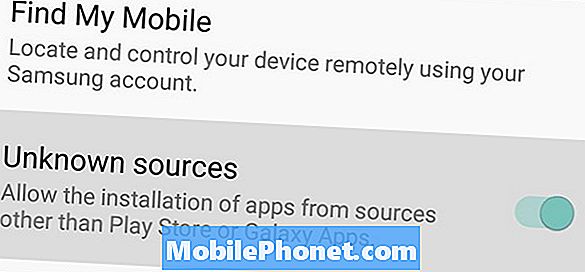
- Deschideți tava de aplicații și faceți clic pe aplicația numită Setări (sau faceți clic pe pictograma în formă de roată din bara de derulare a notificărilor)
- Mergi la Securitate sau Închidere și securitate
- Găsiți și activați Caseta Surse necunoscute sau comutator
- Clic O.K pe fereastra de avertizare
Unii producători de dispozitive Android au pus această opțiune în fila "Confidențialitate" în setări, așa că dacă nu o puteți găsi acolo sau utilizați butonul de căutare din partea de sus a paginii. De asemenea, vă recomandăm să dezactivați acest lucru după ce ați terminat instalarea Magazinului Google Play pentru a vă menține dispozitivul în siguranță.
Verificați ce versiune Google Play ați instalat
Apoi, veți dori să vedeți rapid ce versiune a Magazinului Play aveți, astfel încât să știți ce versiune să descărcați și să instalați.
- Deschide Magazin Google Play
- Apăsați cele trei linii în partea stângă sus și derulați în jos până la Setări (sau găsiți Setări)
- Derulați în partea de jos și verificați Play Magazin versiune și construi numărul
Încă de acum, suntem în Magazin Google Play versiunea 8.1.29.S-toate. În funcție de dispozitivul dvs., îl puteți avea deja. Rețineți că dispozitive extrem de vechi ar putea să nu accepte cea mai recentă versiune. Deci, dacă încă folosiți Android 4.0 Ice Cream Sandwich, este posibil ca cea mai recentă versiune să nu funcționeze pentru dvs.
Descărcați fișierul APK din Magazin Google Play
Acum, că ați permis aparatului să instaleze fișiere din surse necunoscute și să știe ce versiune a Magazinului Play pe care vă aflați, continuați și descărcați cea mai recentă versiune. Site-ul popular XDA Developers are o listă actualizată continuu cu cea mai recentă versiune. Vă recomandăm să descărcați numai fișierele APK din surse de încredere, cum ar fi dezvoltatorii XDA sau blogurile Android de mare anvergură.
- Descarca: Magazin Google Play v8.1.29.s-all (sau cea mai recentă versiune)
- Faceți clic pe Da pentru a descărca fișierul oricum, dacă primiți un pop-up
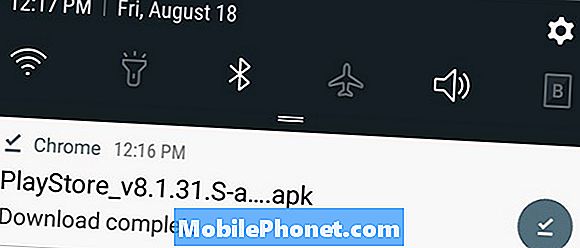
Instalați Magazinul Google Play
Apoi, în funcție de dispozitiv, puteți să faceți clic pur și simplu la fișierul de descărcare din bara de derulare a notificărilor și să instalați Magazin Google Play. Dacă ați descărcat-o pe un computer, utilizați un cablu USB pentru al transfera pe telefon. Vă recomandăm să faceți clic pe link-ul de descărcare de mai sus pe dispozitivul dvs. Android pentru a vă face mai ușor.
- Apasă pe fișier descărcat prezentată în imaginea de mai sus
- După ce se deschide selectați Instalare
- Lovit Terminat sau Deschis și am terminat
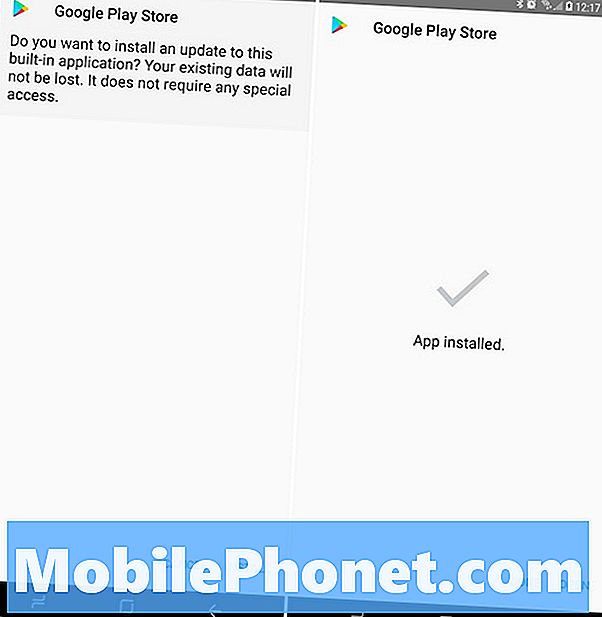
- Dacă utilizați un dispozitiv mai vechi sau neacceptat, este posibil să aveți nevoie de un explorator de fișiere. Vă recomandăm ES File Explorer
- Utilizați exploratorul de fișiere pentru a găsi fișierul APK Google Play Store pe care l-ați descărcat mai devreme. Faceți clic pe instalare sau este posibil să vedeți ceva numit "Instalator pachet", faceți clic pe acesta.
- Sunt de acord cu toate permisiunile dacă este necesar, loviți install și asta-i tot.
Înapoi și dezactivați instalările de surse necunoscute
Mai bine în siguranță decât îmi pare rău, nu? Vă recomandăm să reveniți la setările de securitate și să debifați opțiunea Surse necunoscute. Acest lucru vă păstrează dispozitivul în siguranță și sigur pe termen lung.
Instalați Magazin Google Play pe Amazon Fire Tablet & altele
Compania de comprimate Amazon Fire este una dintre cele mai populare tablete de pe piață. Nu au instalat Google Play și se bazează pe magazinul de aplicații Amazon. Dacă doriți să obțineți magazinul de aplicații Google, puteți.
Chiar și noul Amazon Fire HD7 sau Fire HD8 funcționează cu această metodă. Nu este necesară nicio înrădăcinare sau nebunie. Urmați aceiași pași menționați mai sus pentru surse necunoscute. Apoi, descărcați toate fișierele de la acest ghid. După ce ați terminat, veți avea Magazin Google Play pe un dispozitiv Amazon și multe altele.
Gândurile finale
Aproape toate telefoanele și tabletele Android importante au deja magazinul Google Play și toate fișierele necesare pentru a obține cea mai recentă versiune. Înseamnă că același proces ușor funcționează pentru aproape fiecare dispozitiv Android pe care îl dețineți. Trebuie doar să descărcați cea mai recentă versiune și să o instalați singură.
Unele dispozitive importate din China, tablete Amazon și alte dispozitive aleatoare s-ar putea să nu fie. Dacă da, va trebui să urmați acele ghiduri individuale de dispozitive pentru a le obține. Mult noroc și bucurați-vă de milioane de aplicații de pe Google Play.


